Digitaalisella ajalla yksityisyyden suoja on äärimmäisen tärkeää, erityisesti kun on kyse kuvista, joissa on ihmisiä. Jos sinulla on kuva, jossa on useita kasvoja, ja haluat anonymisoida ne, on hyödyllistä tuntea yksinkertainen tapa tehdä tämä nopeasti. Tässä opastuksessa näytän sinulle, miten voit peittää useita kasvoja tehokkaasti Adobe Photoshopissa varmistaaksesi, että kuvattujen henkilöiden anonymiteetti säilyy.
Tärkeimmät oivallukset
- Smart-objektien käyttö mahdollistaa joustavuuden suodattimien muokkauksessa.
- Mosaiikkitehosteen käyttö on helppoa ja se mukautuu haluttuihin pikselikokoihin.
- Siveltimellä voit valita tarkasti alueet, jotka haluat peittää.
- Muutoksia on aina mahdollista tehdä, myös alkuperäisen peittämisen jälkeen.
Askel askeleelta -opas
Avaa ensin kuva Photoshopissa. Tarkista, onko kuva jo tallennettu Smart-objektina. Jos ei ole, sinun tulisi tehdä se nyt hyödyntääksesi Smart-objektien etuja. Jos kuvaasi ei vielä ole muutettu, napsauta kuvan kerrosta hiiren oikealla painikkeella ja valitse "Muunna Smart-objektiksi". Nyt sinun pitäisi nähdä Smart-objektin symboli kerroksen alareunassa.
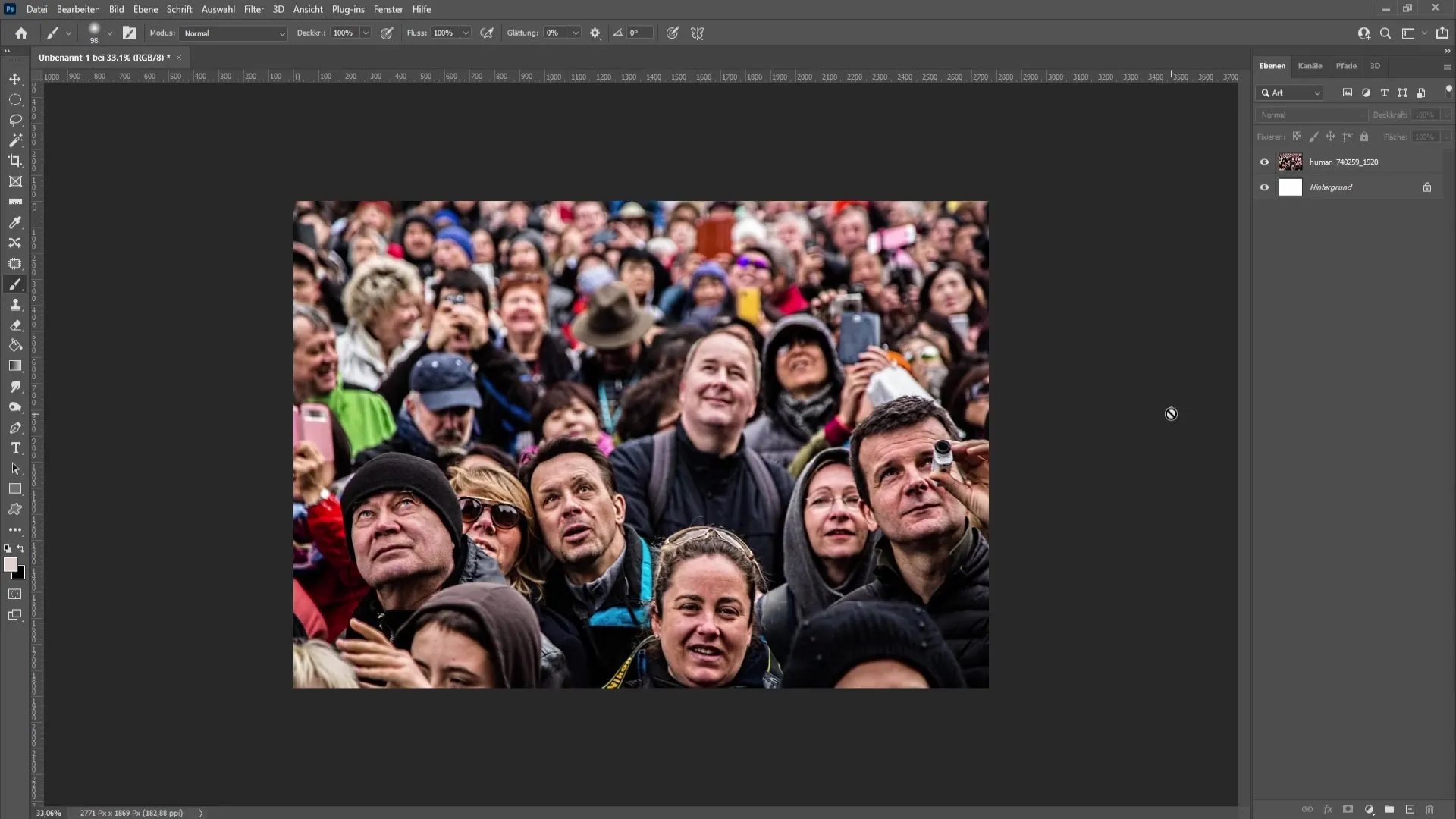
Kun olet muuttanut kuvan Smart-objektiksi, voit nyt aloittaa peittämisen. Siirry "Suodattimet"-valikkoon ylävalikossa. Valitse "Karkeasuodatin" ja napsauta sitten "Mosaiikkitehoste". Täällä voit säätää mosaiikkilaattojen kokoa. On tärkeää säätää tämä koko oikein saavuttaaksesi haluamasi peitteen voimakkuuden.
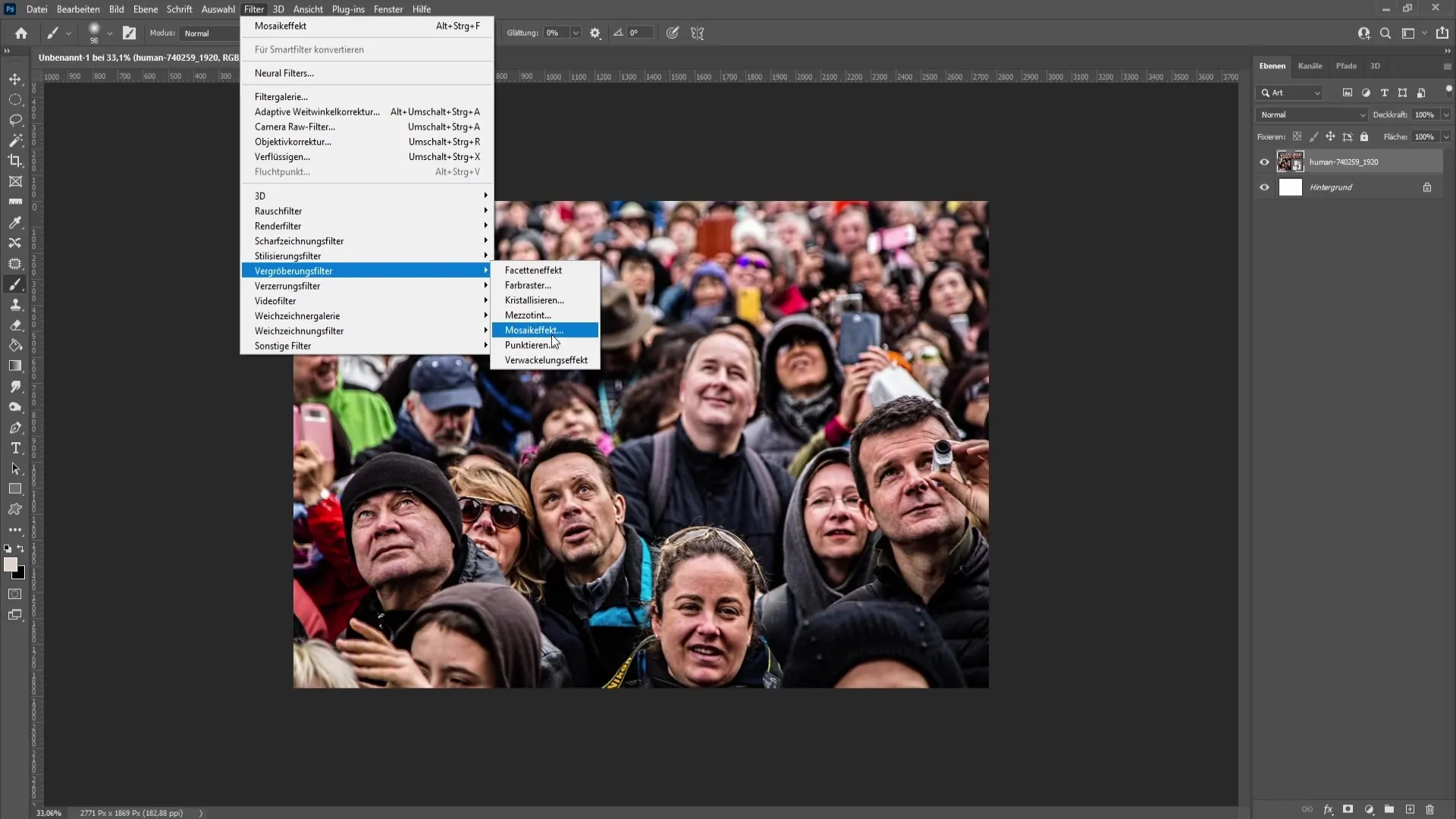
Nyt voit asettaa mosaiikkilaattojen koon pikseleinä. Mitä suurempi pikselikoko, sitä vähemmän yksityiskohtia on näkyvissä. Harjoituksemme avulla valitsemme noin 22 pikselin koon. Vahvista valinta painamalla "OK" sovelltaaksesi tehostetta.
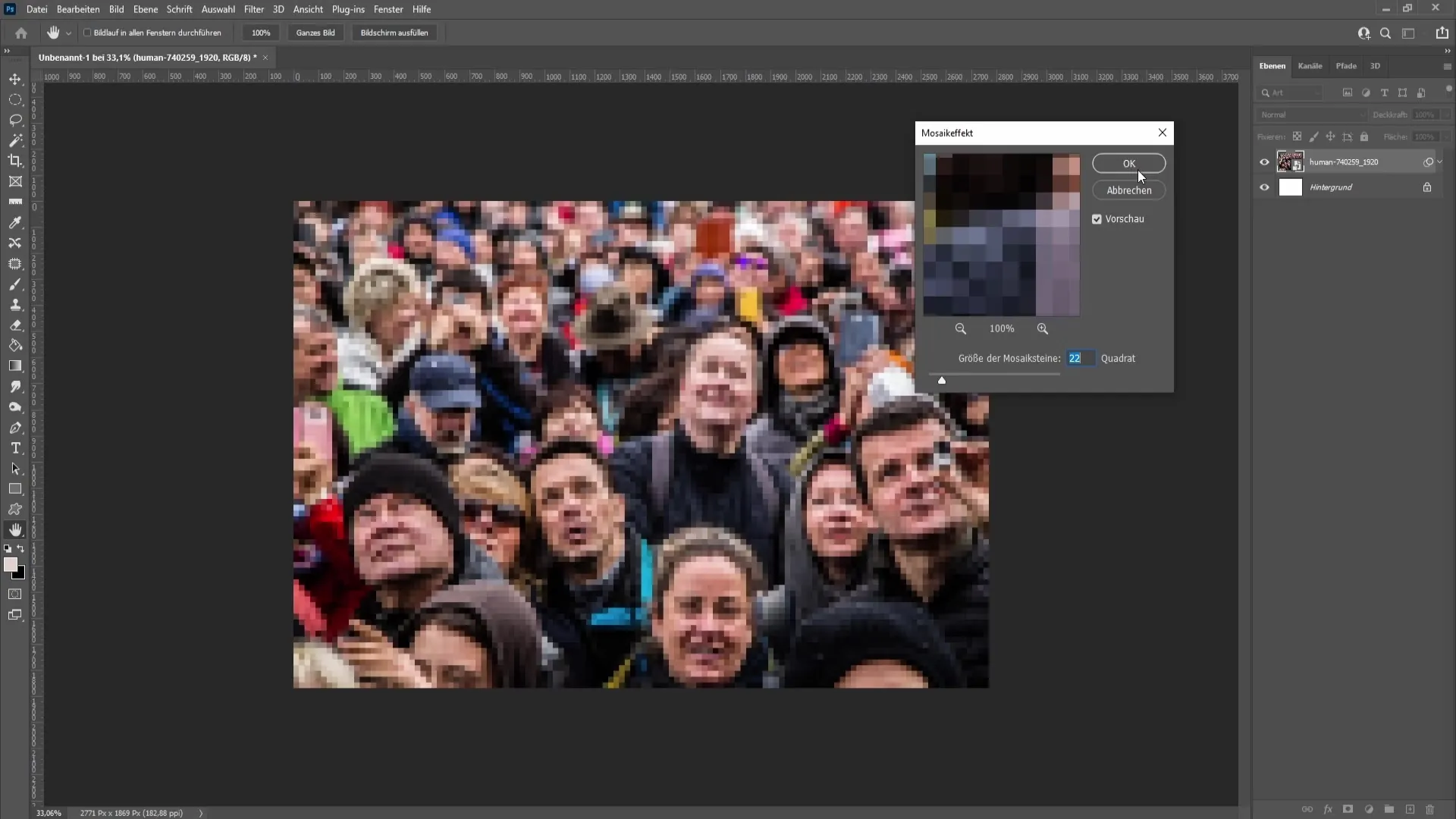
Yksi suurimmista Smart-objektien käytön eduista on, että voit työskennellä käytetyn maskin kanssa. Voit helposti piilottaa tai näyttää suodattimen ilman, että sinun täytyy poistaa koko kuvaa. Kääntääksesi maskin, siirry Smart-suodattimen maskiin ja paina "Ctrl + I". Tämä kääntää maskin, joten kuva tulee jälleen näkyviin.
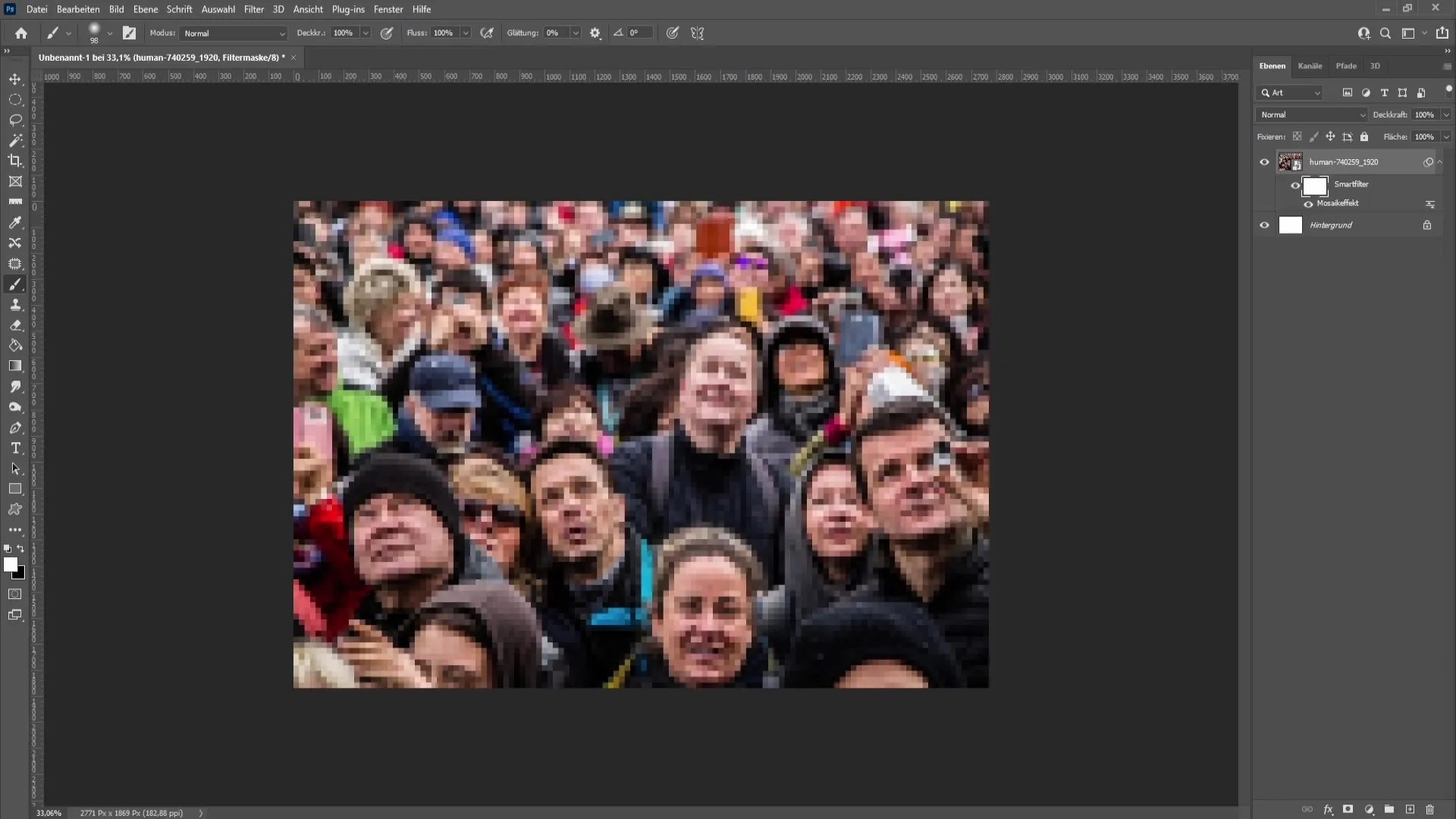
Aika muokata kuvaa! Valitse nyt sivellin työkalupalkista. Suosittelen käyttämään kovaa sivellintä, jonka peitto on 100 % ja virta 100 %. Aseta väri valkoiseksi. Nyt voit yksinkertaisesti maalata kuvassa olevat kasvot, jotka haluat peittää.
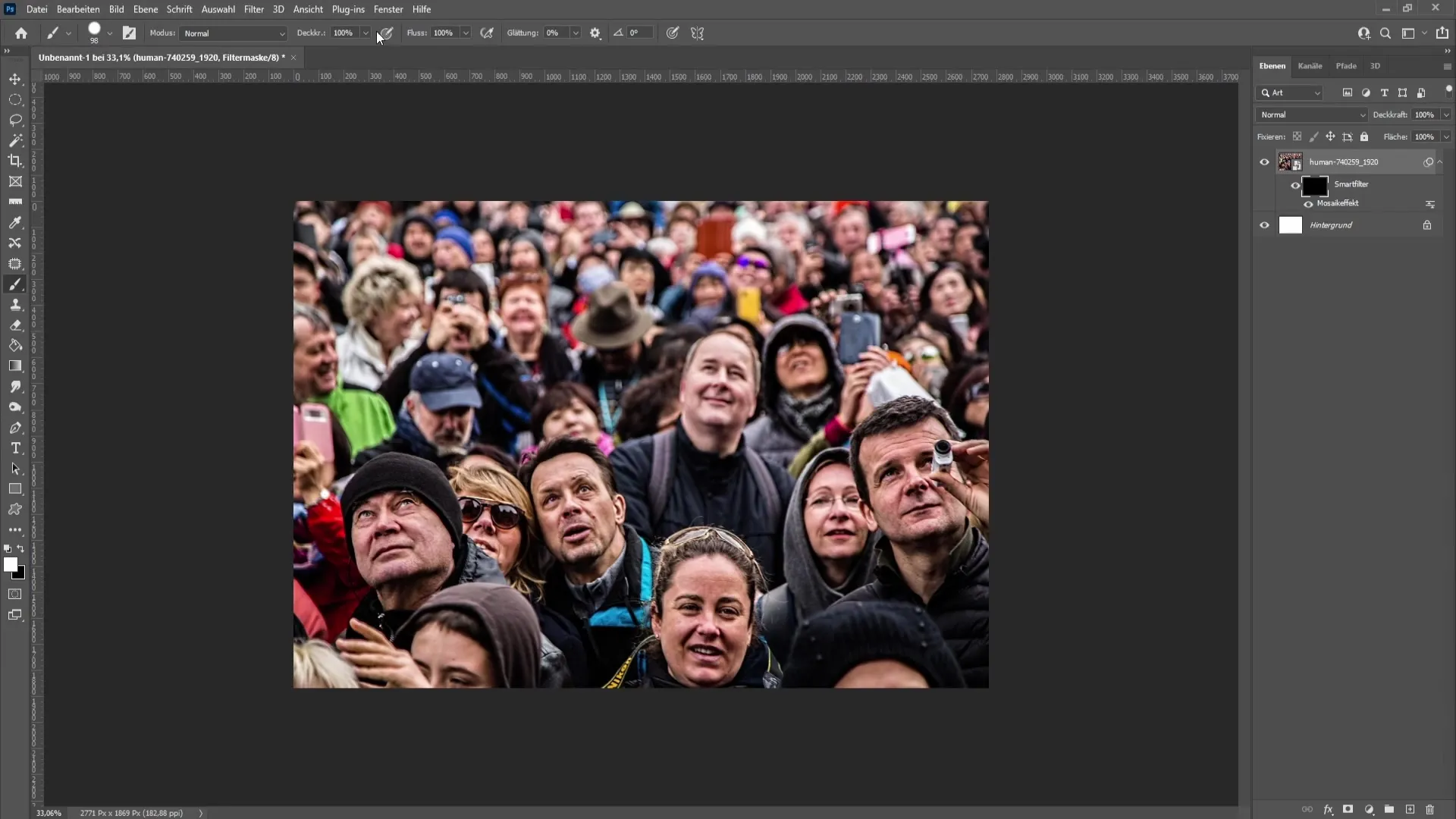
Voit esimerkiksi aloittaa valitsemalla kasvot yksinkertaisesti maalaamalla niiden päälle. Onko kasvot hieman liian suuria? Silloin voit säätää siveltimen kokoa. Tämä menetelmä on todella nopea ja tehokas, erityisesti jos kuvassa on paljon kasvoja.
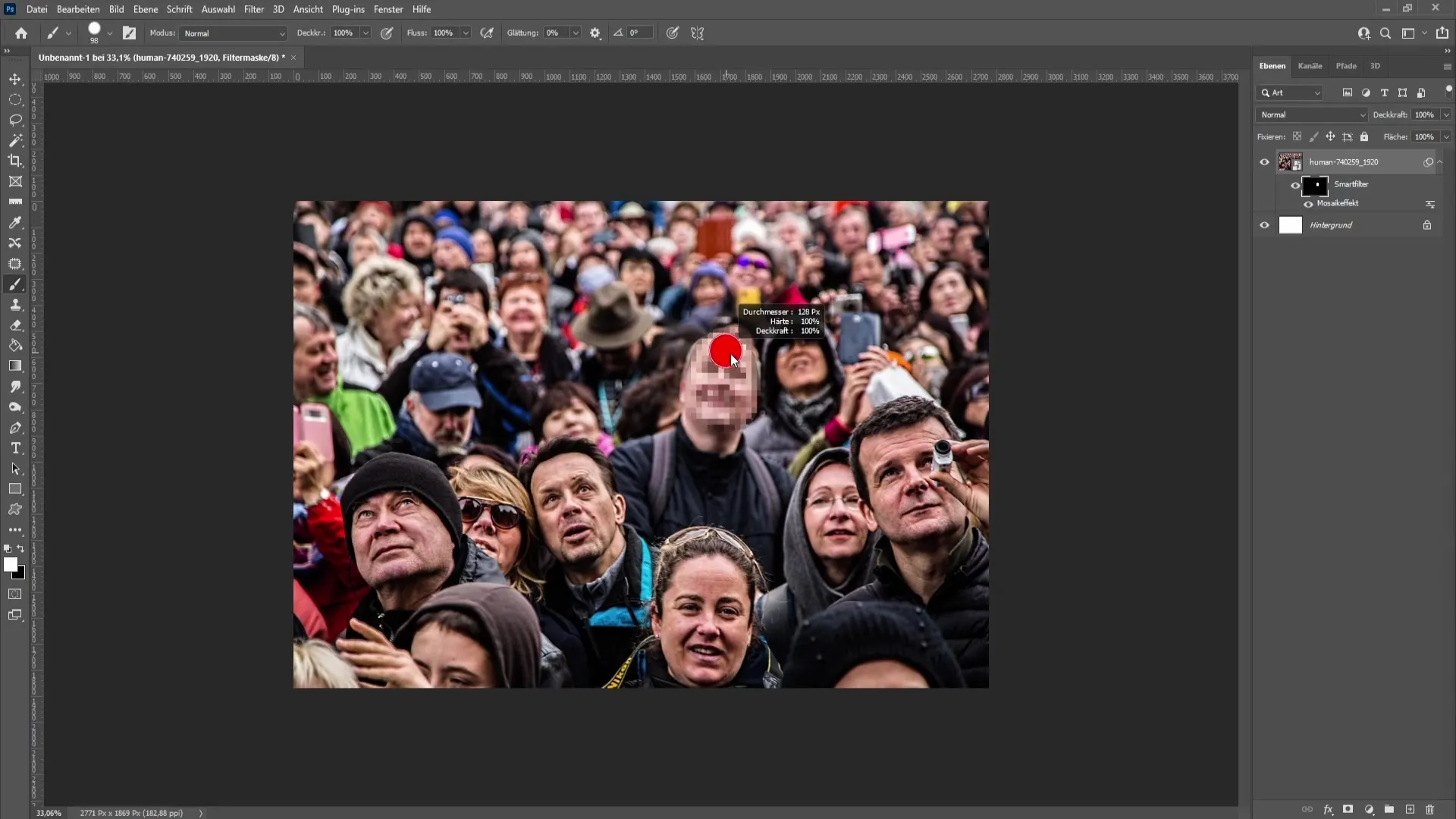
Kun olet muokannut ensimmäisen kasvot, voit toistaa prosessin, jotta voit peittää muita kasvoja tai muita merkittäviä alueita, kuten henkilöiden hatut. Voit myös käyttää sivellintä vapaasti muokataksesi haluamasi alueet.
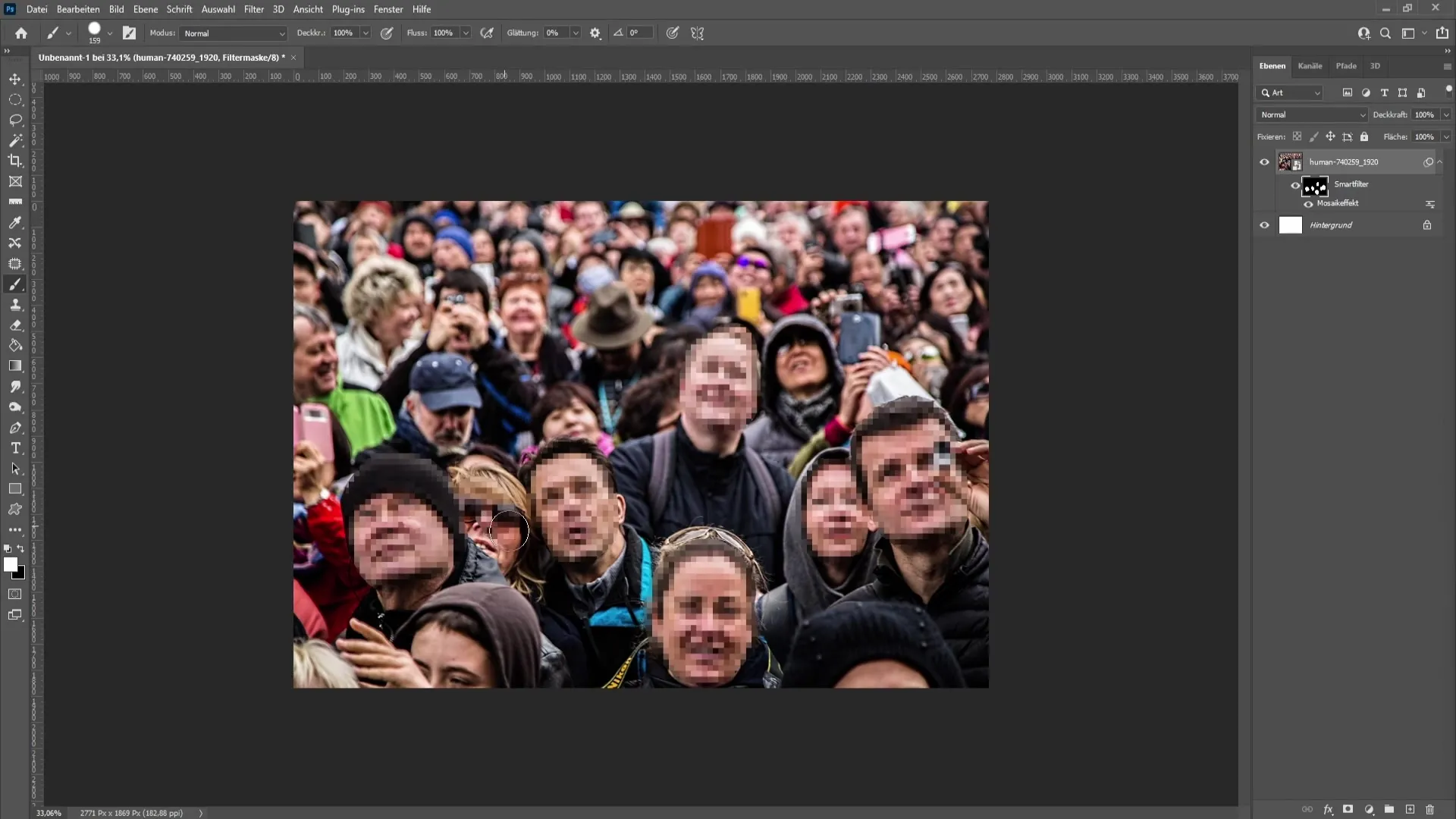
Jos olet vahingossa maalannut yli jonkin kohdan, voit yksinkertaisesti vaihtaa siveltimen väri mustaksi poistaaksesi peiton sieltä. Tämä mahdollisuus antaa sinulle enemmän joustavuutta ja hallintaa muokkauksessa.
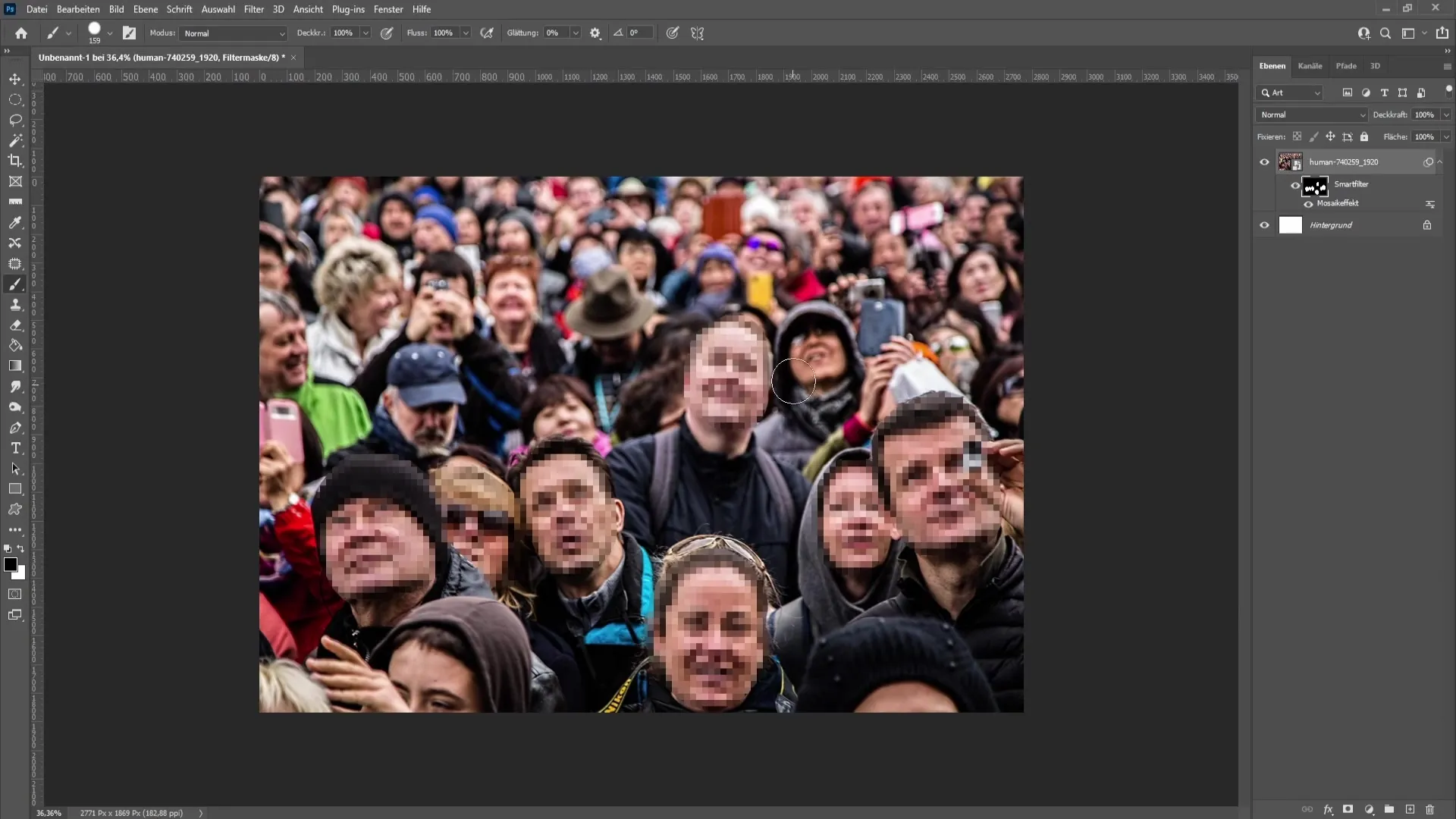
Kun olet onnistuneesti peittänyt kasvot, voit vielä kerran tarkistaa kuvan. Jos huomaat, että pikselikoko ei ole ihanteellinen, voit yksinkertaisesti tehdä kaksoisnapsautuksen mosaiikkitehosteeseen suodatinpaneelissa. Tämä mahdollistaa mosaiikkilaattojen koon säätämisen vastaavasti.
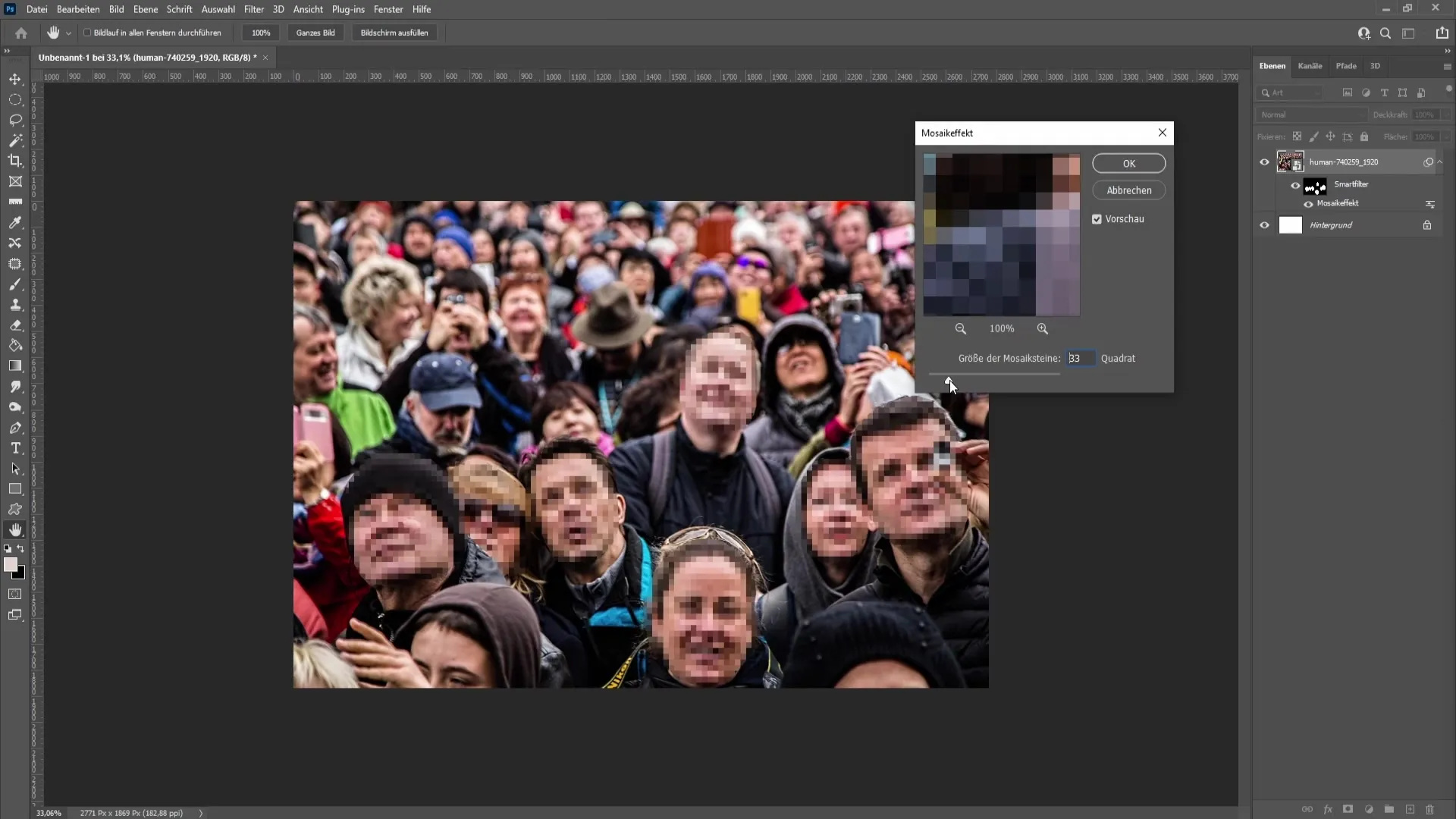
Vahvista muutokset ja olet muokannut kuvan haluamallasi tavalla. Muutamalla napsautuksella ja säädöksellä olet anonymisoinut kasvot ja taannut tietosuojan. Tulokset varmasti miellyttävät sinua, ja voit nyt käyttää tätä tekniikkaa aina tarvittaessa uudelleen.
Yhteenveto – Monien kasvojen nopea ja helppo pikselöinti Photoshopissa
Kasvojen pikselöinti Photoshopissa voidaan suorittaa nopeasti ja tehokkaasti, kunhan tiedät oikeat vaiheet. Älykkäiden objektien, mosaiikkiefektin ja hieman taitoa siveltimen käytössä avulla voit suojata kuvattujen henkilöiden yksityisyyden lyhyessä ajassa.
Usein kysytyt kysymykset
Miten muutan kuvan älykkääksi objektiksi?Napauta hiiren oikealla painikkeella kuvatasoa ja valitse "Muunna älykkääksi objektiksi".
Miten muutan mosaiikkipalojen kokoa?Mene "Suodattimet" > "Karheita suodattimia" > "Mosaiikkiefekti" ja mukauta kokoa.
Voinko säätää pikselöintiä jälkikäteen?Kyllä, voit aina tehdä kaksinkertaisen napsautuksen mosaiikkiefektiin ja muuttaa asetuksia.
Onko tärkeää käyttää tiettyä siveltimen kokoa pikselöinnissä?On suositeltavaa sovittaa siveltimen koko alueen mukaan, jota haluat käsitellä.
Voinko peruuttaa pikselöinnin?Kyllä, vaihtamalla siveltimen värin mustaksi ja maalaamalla pikselöityjen kasvojen päälle voit poistaa pikselöinnin.


